ما هي شبكة VPN؟ مزايا وعيوب شبكة VPN الافتراضية الخاصة

ما هو VPN، وما هي مزاياه وعيوبه؟ لنناقش مع WebTech360 تعريف VPN، وكيفية تطبيق هذا النموذج والنظام في العمل.
TinyPNG و TinyJPG هي أدوات ضغط صور عالية الجودة. ستوجهك المقالة كيفية تثبيت واستخدام المكون الإضافي Photoshop TinyPNG و TinyJPG في غاية البساطة ، والأسهل.
Adobe Photoshop CC Adobe Photoshop CC لنظام التشغيل Mac
تثبيت هذا البرنامج المساعد على macOS بسيط للغاية. توفر لك صفحة التنزيل ملفين. يحتوي الملف على مكون إضافي ، ويحتوي الملف على ترخيص. تحتاج إلى نسخ كلا الملفين إلى مجلد البرنامج المساعد Photoshop كما هو موضح أدناه.
1. سوف تتلقى رابطًا لصفحة التنزيل عبر البريد الإلكتروني. قم بتنزيل الملفين على جهاز الكمبيوتر الخاص بك.
2. افتح Finder وانتقل إلى دليل تثبيت Adobe Photoshop . المجلد الافتراضي هو Macintosh HD / Applications / Adobe Photoshop .... هنا ستجد مجلدًا يسمى Plug-ins .

3. افتح نافذة Finder الثانية وانتقل إلى مجلد التنزيل. حدد كل من TinyPNG-JPG.license و TinyPNG -JPG.plugin ، ثم اسحب هذين الملفين إلى مجلد المكونات الإضافية .
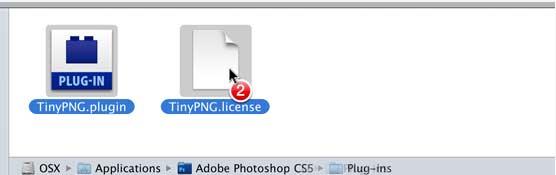
تم تثبيت هذا المكون الإضافي بنجاح الآن على Mac.
بمجرد تثبيت هذا المكون الإضافي ، يمكنك البدء في استخدامه لحفظ ملفات JPEG و PNG المضغوطة باستخدام برنامج رسومات Adobe Photoshop.
1. أعد تشغيل Photoshop وافتح ملف الصورة. تحقق للتأكد من أنه تم تعيينه على RGB أو CMYK أو وضع المعمل أو التدرج الرمادي.
2. من قائمة الملف ، انقر فوق ملف> تصدير> TinyPNG و TinyJPG ….
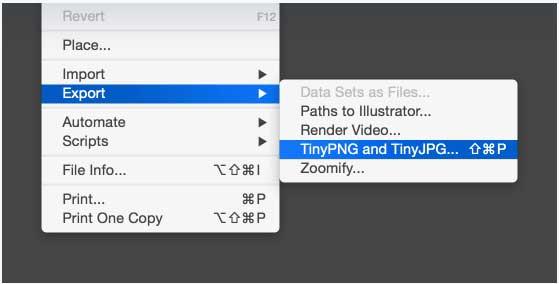
هل ترى الاختصار في لقطة الشاشة أعلاه؟ استمر في القراءة إذا كنت تريد استخدام هذا البرنامج المساعد مثل المحترفين.
3. يعرض مربع حوار مكون Photoshop الإضافي نافذة معاينة صورة PNG مضغوطة. يمكنك كتابة اسم الملف وتغيير حجم الصورة أو موقع المجلد بشكل اختياري. انقر حفظ . هذا كل شيء!
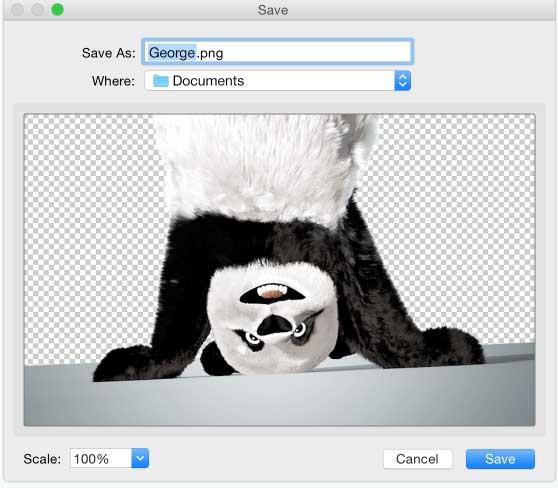
توفر صفحة التنزيل المثبت لنظام التشغيل Windows وملف الترخيص. تحتاج إلى تشغيل ملف التثبيت هذا ، ثم نسخ ملف الترخيص إلى دليل مكون Photoshop الإضافي كما هو موضح أدناه.
1. بمجرد شراء هذا البرنامج المساعد ، سوف تتلقى رابطًا إلى صفحة التنزيل. هنا ، يمكنك تنزيل كل من ملف التثبيت والترخيص.
2. الآن قم بتشغيل المثبت. سيؤدي هذا الإجراء إلى نسخ هذا المكون الإضافي إلى مجلدات Photoshop CS5 أو CS6 أو CC أو CC 2014 أو CC 2015 أو CC 2017 أو CC 2018 أو CC 2019 أو CC 2020.
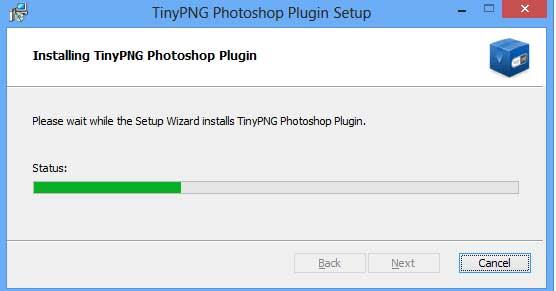
إذا كنت تستخدم أداة فحص الفيروسات مثل Avast Business Antivirus أو AVG AntiVirus وواجهت خطأ في التثبيت ، فقد تحتاج إلى تعطيلها مؤقتًا.
3. استخدم Explorer لنسخ ملف TinyPNG-JPG.license من مجلد التنزيل إلى دليل مكون Photoshop الإضافي. يوجد دليل الإضافات في: C: \ Program Files \ Adobe \ Adobe Photoshop ... \ Plug-ins .
إذا كنت تستخدم إصدار 64 بت من Windows ، فستحتاج إلى تكرار ملف الترخيص مرتين. يتواجد Photoshop دائمًا في كل من ملفات البرامج وملفات البرامج (x86).
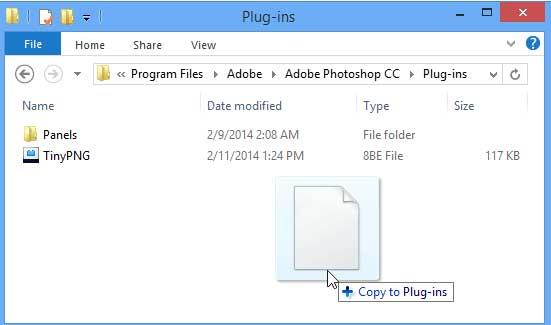
الآن تم تثبيت البرنامج المساعد فوتوشوب بنجاح على الكمبيوتر.
بمجرد تثبيت هذا المكون الإضافي ، يمكنك استخدامه لحفظ ملف PNG المضغوط في Adobe Photoshop.
1. أعد تشغيل Photoshop وافتح ملف الصورة. تأكد من ضبطها على وضع RGB أو CMYK أو lab أو التدرج الرمادي.
2. من قائمة ملف ، انقر فوق ملف> تصدير> TinyPNG و TinyJPG ...
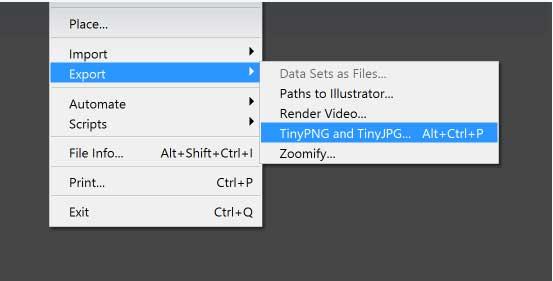
3. ستظهر مربعات حوار المكوّن الإضافي Photoshop TinyPNG و TinyJPG مع معاينة للصورة المضغوطة. يمكنك إدخال اسم في حقل اسم الملف ، خيار تغيير حجم الصورة أو موقع المجلد. انقر فوق " حفظ" لإكمال العملية.
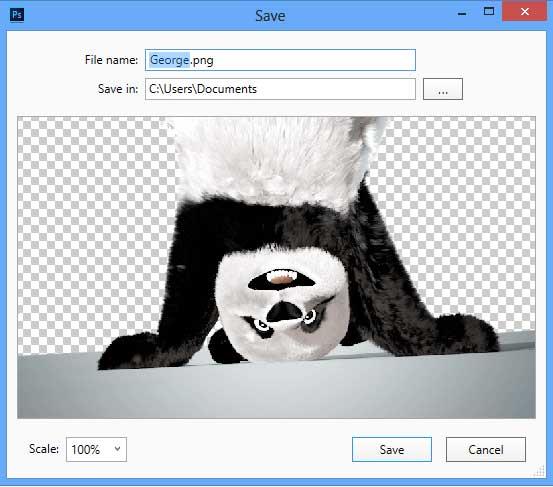
أعلاه هو كيفية تثبيت المكوّن الإضافي Photoshop TinyPNG & TinyJPG على نظامي التشغيل Mac و Windows. آمل أن تكون المقالة مفيدة لك.
ما هو VPN، وما هي مزاياه وعيوبه؟ لنناقش مع WebTech360 تعريف VPN، وكيفية تطبيق هذا النموذج والنظام في العمل.
لا يقتصر أمان Windows على الحماية من الفيروسات البسيطة فحسب، بل يحمي أيضًا من التصيد الاحتيالي، ويحظر برامج الفدية، ويمنع تشغيل التطبيقات الضارة. مع ذلك، يصعب اكتشاف هذه الميزات، فهي مخفية خلف طبقات من القوائم.
بمجرد أن تتعلمه وتجربه بنفسك، ستجد أن التشفير سهل الاستخدام بشكل لا يصدق وعملي بشكل لا يصدق للحياة اليومية.
في المقالة التالية، سنقدم العمليات الأساسية لاستعادة البيانات المحذوفة في نظام التشغيل Windows 7 باستخدام أداة الدعم Recuva Portable. مع Recuva Portable، يمكنك تخزينها على أي وحدة تخزين USB مناسبة، واستخدامها وقتما تشاء. تتميز الأداة بصغر حجمها وبساطتها وسهولة استخدامها، مع بعض الميزات التالية:
يقوم برنامج CCleaner بالبحث عن الملفات المكررة في بضع دقائق فقط، ثم يسمح لك بتحديد الملفات الآمنة للحذف.
سيساعدك نقل مجلد التنزيل من محرك الأقراص C إلى محرك أقراص آخر على نظام التشغيل Windows 11 على تقليل سعة محرك الأقراص C وسيساعد جهاز الكمبيوتر الخاص بك على العمل بسلاسة أكبر.
هذه طريقة لتقوية نظامك وضبطه بحيث تحدث التحديثات وفقًا لجدولك الخاص، وليس وفقًا لجدول Microsoft.
يوفر مستكشف ملفات Windows خيارات متعددة لتغيير طريقة عرض الملفات. ما قد لا تعرفه هو أن أحد الخيارات المهمة مُعطّل افتراضيًا، مع أنه ضروري لأمان نظامك.
باستخدام الأدوات المناسبة، يمكنك فحص نظامك وإزالة برامج التجسس والبرامج الإعلانية والبرامج الضارة الأخرى التي قد تكون مختبئة في نظامك.
فيما يلي قائمة بالبرامج الموصى بها عند تثبيت جهاز كمبيوتر جديد، حتى تتمكن من اختيار التطبيقات الأكثر ضرورة والأفضل على جهاز الكمبيوتر الخاص بك!
قد يكون من المفيد جدًا حفظ نظام تشغيل كامل على ذاكرة فلاش، خاصةً إذا لم يكن لديك جهاز كمبيوتر محمول. ولكن لا تظن أن هذه الميزة تقتصر على توزيعات لينكس - فقد حان الوقت لتجربة استنساخ نظام ويندوز المُثبّت لديك.
إن إيقاف تشغيل بعض هذه الخدمات قد يوفر لك قدرًا كبيرًا من عمر البطارية دون التأثير على استخدامك اليومي.
Ctrl + Z هو مزيج مفاتيح شائع جدًا في ويندوز. يتيح لك Ctrl + Z التراجع عن إجراءات في جميع أقسام ويندوز.
تُعدّ الروابط المختصرة مفيدةً لإزالة الروابط الطويلة، لكنها تُخفي أيضًا وجهتها الحقيقية. إذا كنت ترغب في تجنّب البرامج الضارة أو التصيّد الاحتيالي، فإنّ النقر العشوائي على هذا الرابط ليس خيارًا حكيمًا.
بعد انتظار طويل، تم إطلاق التحديث الرئيسي الأول لنظام التشغيل Windows 11 رسميًا.













